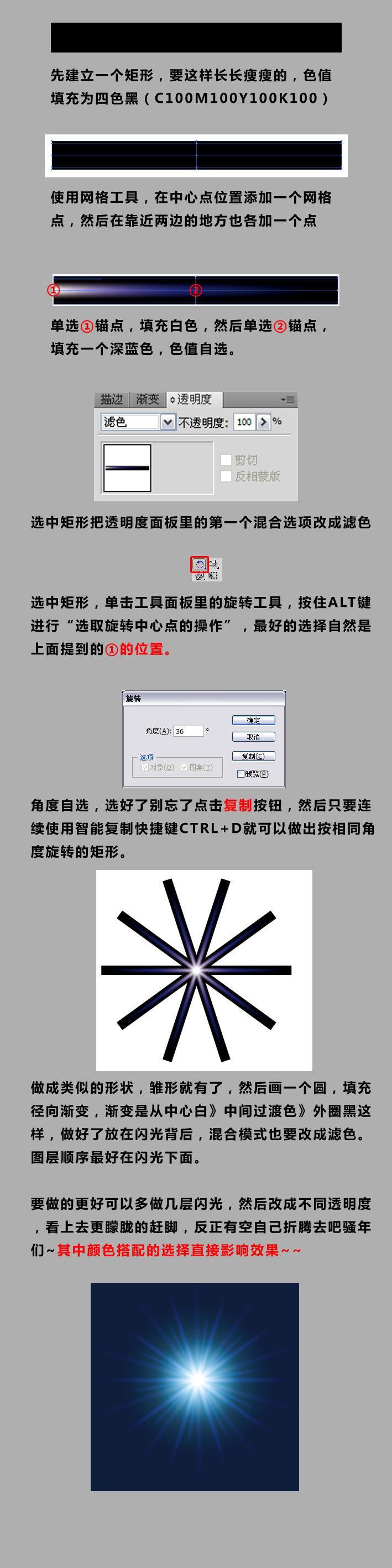萬盛學電腦網 >> 圖文處理 >> Photoshop教程 >> ps濾鏡教程 >> Photoshop濾鏡制作超次元空間特效
Photoshop濾鏡制作超次元空間特效
最終效果圖:

1、首先創建一個新文檔,選擇濾鏡—渲染—雲彩命令,然後不斷按Ctrl+F重復執行雲彩命令,直到黑白均勻為止,如圖所示。

2、按下Ctrl+J復制出圖層1,如圖所示。

3、選擇圖像—調整——色階,接近高光和陰影兩個調整點的距離,如圖所示。

4、選擇濾鏡—風格化—凸出,設置大小和深度的數值,如圖所示。用戶可以根據實際情況設定參數的大小。

效果圖:

5、選擇濾鏡—風格化—查找邊沿命令,如圖所示。

6,選擇圖像—調整—反相命令,或按下Ctrl+I快捷鍵進行反相,效果如圖所示。

7、選擇圖像—調整—色相/飽和度命令,勾選擇著色復選框,調整色相、飽和度進行上色,如圖所示。

8、復制出圖層1副本,然後再使用色相/飽和度上色,如圖所示。


9、使用橡皮擦工具擦除圖層1副本上的部分內容,如圖所示。

10、按下Ctrl+E向下合並圖層,然後選擇濾鏡—扭曲—鏡頭校正,設置移去扭曲的參數為負值,具體參數可以根據實際情況而定,如圖所示。

效果圖:

11、加強圖片顏色的飽和度,如圖所示。

最後加上文字或其它素材即可,如圖所示。

ps濾鏡教程排行
軟件知識推薦
相關文章
copyright © 萬盛學電腦網 all rights reserved